
Много са потребителите, които се чудят как да направят програма не се стартира при стартиране на windows 10 или Windows 11, или всяка друга версия на Windows. По този начин ще накараме компютъра да стартира по-бързо, като намалим броя на приложенията, които се изпълняват при стартиране на Windows.
Има много приложения, които, когато ги инсталираме, имат навика да ги инсталират в стартовото меню на нашия компютър.
Въпреки че разработчиците на приложенията го правят с добри намерения, в дългосрочен план това е проблем за нашия екип, тъй като се отразява на неговата производителност.
И казвам, че го правят с добри намерения, защото по този начин намаляват времето, необходимо за отваряне на приложението, след като ще го използваме.
Проблемът е, че не винаги ще използваме тези приложения ежедневно. В допълнение, времето за зареждане на приложенията всъщност не компенсира допълнителните минути или секунди, които нашият екип отнема, за да стартира тези приложения.
Какви приложения се изпълняват, когато стартирате компютъра
На първо място, първото нещо, което трябва да знаем, е какви приложения се стартират на нашия компютър. По този начин можем да направим списък с всички приложения, които можем да премахнем от старта на нашия компютър.
Ако искате да проверите кои са приложенията, които се стартират всеки път, когато стартираме компютъра си, трябва да изпълним стъпките, които ви показвам по-долу, веднага щом стартираме компютъра си.
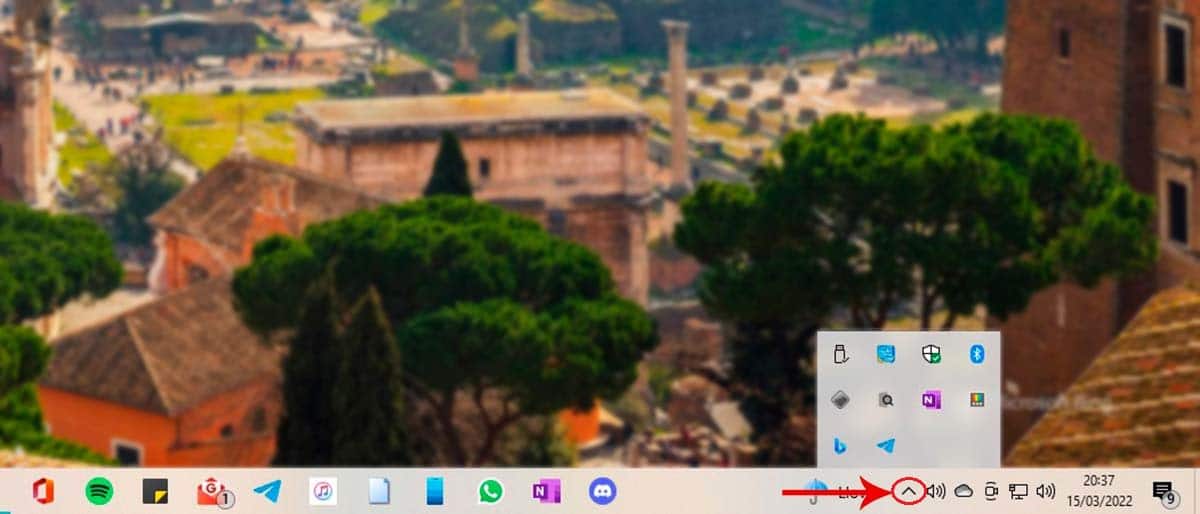
- От дясната страна на лентата на задачите щракнете върху триъгълника, обърнат нагоре и липсващ дъното.
- След това ще се покажат всички приложения, които в момента са отворени на нашия компютър във фонов режим.
- За да знаем името на приложенията, трябва да поставим стрелката на мишката върху всяка икона.
Ако извършим този процес, когато работим с компютъра си известно време, той може да покаже приложения, които при първото отваряне са останали отворени във фонов режим, въпреки че не се изпълняват при стартиране на компютъра.
Кои приложения имат най-голямо влияние върху стартирането на Windows
Ако не сте много наясно кои са приложенията, които влияят най-много на стартирането на Windows, можем да получим тази информация от Windows, като следвате стъпките, които ви показвам по-долу.

- Първо натискаме клавишната комбинация Ctrl + Alt + Delete
- От четирите показани опции щракнете върху Управление на задачите.
- След това щракнете върху раздела започване.
- След това щракнете върху Start Impact (четвърта колона).
- По това време приложенията на най-голямо до най-ниско въздействие в началото на нашия екип.
Въздействието в началото Измерва се във времето, необходимо за отваряне. приложенията. Обикновено по-дългото време се дължи на приложенията, които изискват интернет връзка, за да актуализират и да покажат най-новата налична информация.
Премахнете приложения от стартиране на Windows 10
Windows 8 е една от най-лошите версии на Windows с разрешение на Windows Vista.
С пускането на тази версия на Windows, Microsoft започна да внедрява новия дизайн, който беше много подобрен, завършен в Windows 10 и подобрен, дори повече, в Windows 11.
Тази промяна в дизайна засегна метода за достъп и премахване на приложения от стартовото меню на Windows.
Въпреки че е вярно, че имаме достъп до опциите за конфигурация на системата чрез msconfig, възможността за достъп до Windows Start е деактивирана.
Това ни принуждава да прибягваме до друг метод, за да можем да елиминираме елементите на стартовото меню.
Ако искате да премахнете приложения от стартовото меню на Windows 10, трябва да изпълним стъпките, които ви показвам по-долу:
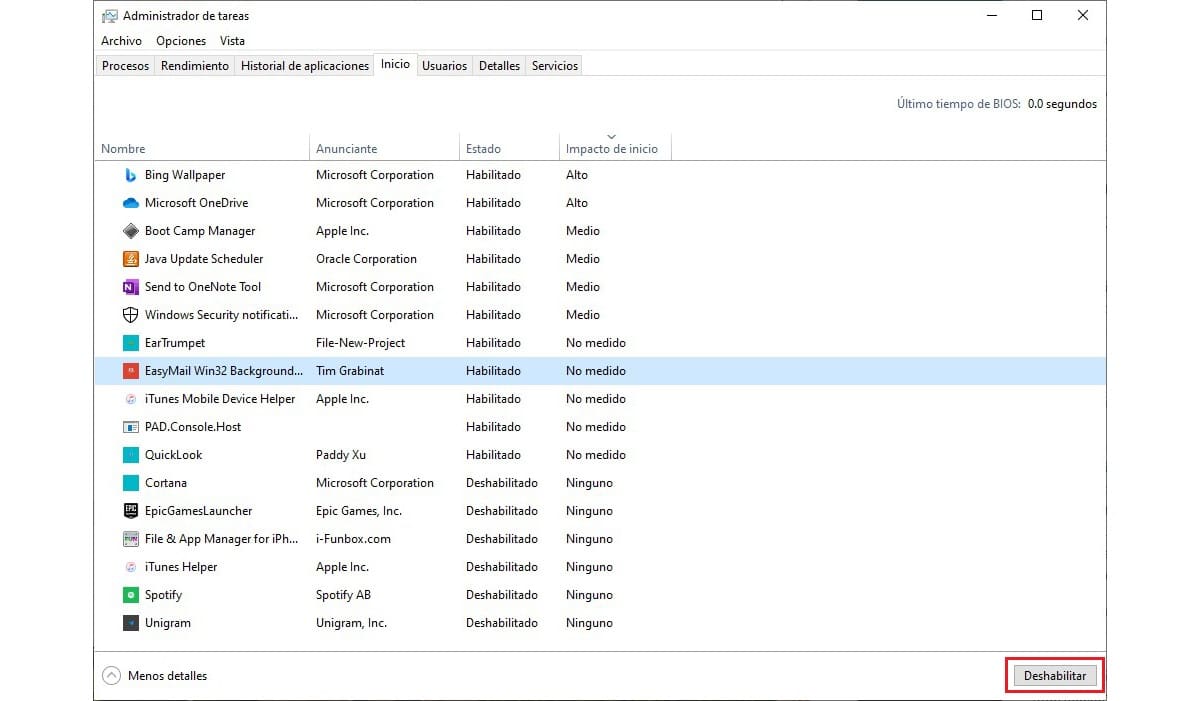
- Първо натискаме клавишната комбинация Ctrl + Alt + Delete
- От четирите показани опции щракнете върху Управление на задачите.
- След това щракнете върху раздела Начало.
- След това щракваме върху приложението, което искаме да премахнем от стартовото меню.
- За да го премахнете от стартирането на Windows, отиваме в долния десен ъгъл на този прозорец и щракваме върху бутона деактивиране.
След като деактивираме всички приложения, които не искаме да стартираме с Windows, можем да затворим този прозорец, като щракнем върху X в горния десен ъгъл.
Как да добавяте приложения обратно към стартовото меню
Ако по някаква причина сме решили, че ако се интересуваме от някое от приложенията, които сме премахнали от стартовото меню, да започнем отново, трябва да следваме стъпките, които ви показвам по-долу:
- Първо натискаме клавишната комбинация Ctrl + Alt + Delete
- От четирите показани опции щракнете върху Управление на задачите.
- След това щракнете върху раздела започване.
- След това щракваме върху приложението, което искаме да включим отново при стартиране на Windows.
- За да го премахнете от стартирането на Windows, отиваме в долния десен ъгъл на този прозорец и щракваме върху бутона се даде възможност на.
След като активираме всички приложения, които искаме да стартираме с Windows, можем да затворим този прозорец, като щракнем върху X в горния десен ъгъл.
Премахнете приложения от стартиране на Windows 11
Процесът за премахване на приложения от стартовото меню в Windows 11 е същият като в Windows 10.
Премахване на приложения от стартиране на Windows 8.x
Както при Windows 11, процесът за премахване на приложения от Windows 8.x е същият като Windows 10.
Премахнете приложения от стартиране на Windows 7
Windows 7 е една от най-добрите версии на Windows в историята. Като потребител на Windows от версия 3.11, аз съм достатъчно осведомен, за да го кажа.
С пускането на Windows 10, Microsoft отново си свърши работата много добре. За щастие, с Windows 11, Microsoft успя да продължи отличната работа, която свърши с Windows 10.
За да премахнем приложения от стартовото меню на Windows 7, трябва да изпълним следните стъпки:
- Първо щракваме върху бутона за стартиране, в полето за търсене пишем Msconfig и натиснете клавиша Enter.
- След това ще се покаже прозорец за системна конфигурация.
- След това трябва да щракнем върху раздела Старт на Windows.
- В този раздел трябва да деактивираме всички приложения, които не искаме да стартираме, когато стартираме Windows.
Накрая кликнете върху aplicar за да бъдат запазени промените.